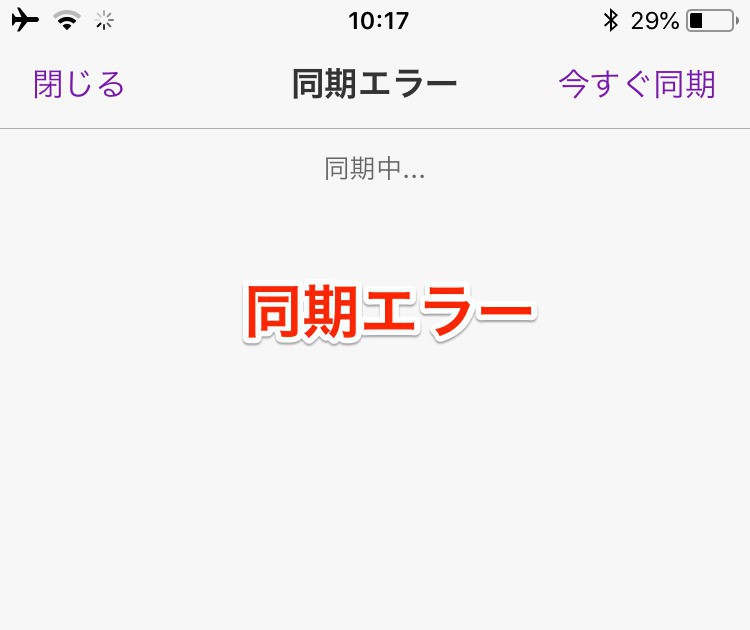
Microsoftが公開しているマルチプラットフォーム対応のノートアプリ「OneNote」。基本的に無料で利用可能で、Windows/Mac/iOSといった多数のデバイスで動作するため、多くのユーザーが利用する人気アプリとなっています。
OneNoteでは、OneDriveと呼ばれるMicrosoftのクラウドストレージ上に保存したノートを、複数のデバイスから同期して利用することができるのですが、最近iOS版のOneNoteで「同期エラー」が発生し、何度「今すぐ同期」を実行しても解消しない現象に遭遇しました。
タイミングの問題かと思い時間を変えて実行してみたり、あるいはOneNoteアプリ自体を再インストールしても一行に解決する気配がありません。
今回はこの問題を解決する方法を説明します。
方法1: ノートを強制的に同期する
この問題を解決するためのサポートドキュメント「OneNote で 0xE0000007 エラーを解決する ("ノートブックの同期中に問題が発生しました")」で説明されている方法です。
ドキュメントは、Windows 10、OneNote 2016、OneNote for Mac、OneNote for iOS、OneNote for Androiで発生する「ノートブックの同期中に問題が発生しました。(エラー コード: 0xE0000007)」というエラーを解決する方法を説明するもので、iOS版の解決方法も掲載されています。
これによるとiOS版OneNoteの場合、ノートブック一覧ページでプルダウンし、全てのノートブックを強制的に同期することで、問題が解決する可能性があるとのこと。
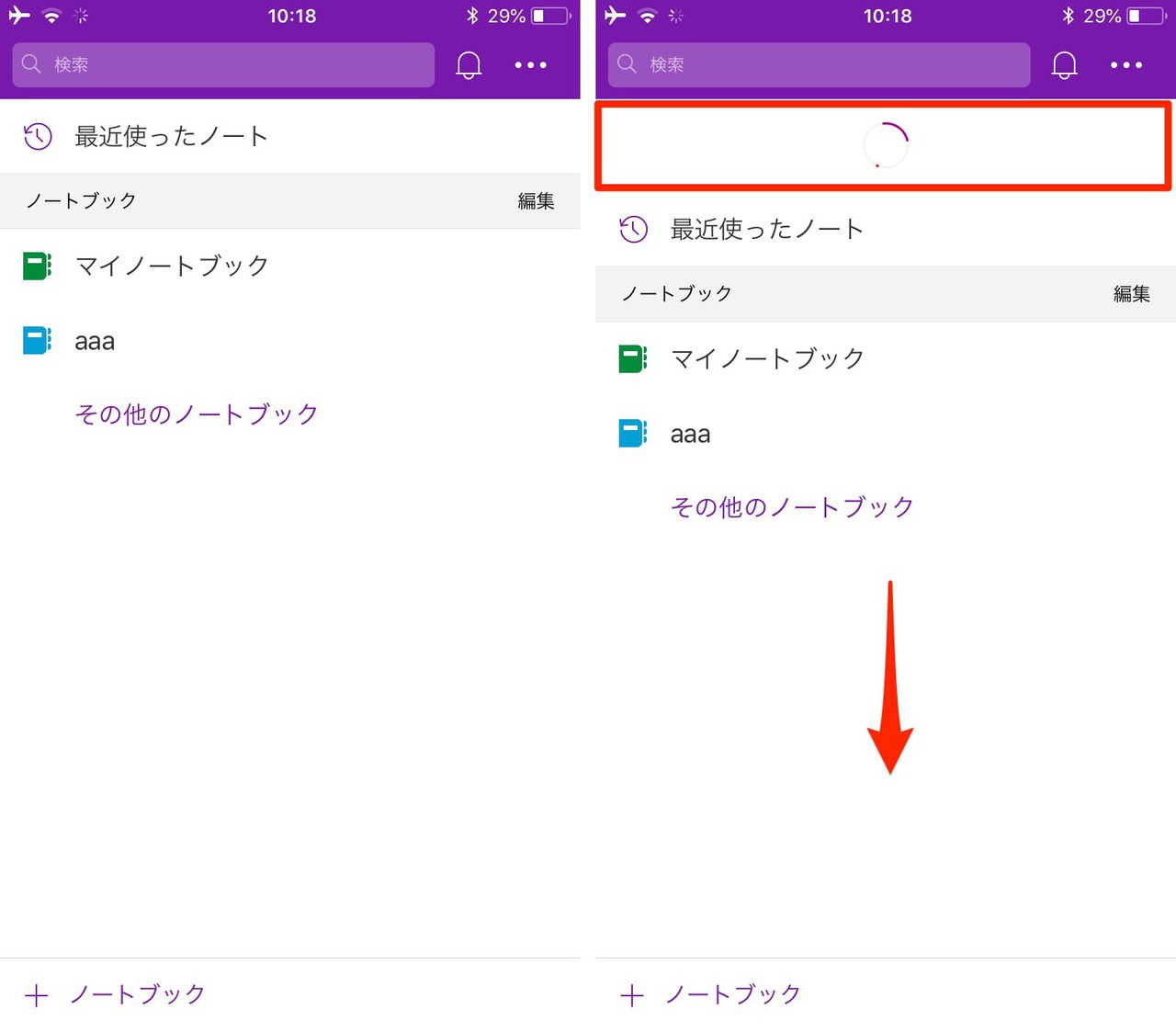
画面上部のナビゲーションバーの左上にある「 < 」ボタンをタップして、「最近使ったノート」一覧画面を表示してからプルダウンします。画面上部に丸いプログレスバーが表示されるのを確認した後指を離すと強制的な同期が始まります。
ノート一覧ではなく、エラーが発生しているセクションやページをプルダウンして部分的に強制同期する方法でも問題が解決する可能性があるとのことです。
なお同ドキュメントにはその他OneNote Onlineでノートを開く方法や、MacやWindows版OneNoteで発生するエラーを解決する方法なども掲載されています。
方法2: iOS版OneNoteのキャッシュを削除する
強制的な同期でも問題が解決しない場合、ローカルデータを削除する方法があります。

▲「設定 > OneNote > OneNoteのリセット」を選び「すべてのノートブックの削除」をオンにした後、OneNoteアプリを再起動します。同期されていないデータは削除されてしまいますが、サーバー上に保存されているデータは削除されません。ローカルのデータが問題の場合これで解決する可能性があります。
方法3: ノートブックのデータをダイエットする
それでも同期できない場合、ノートブックから不要なデータを削除する方法が考えられます。この作業はMacやWindows版OneNoteで実行するのが良いかもしれません。
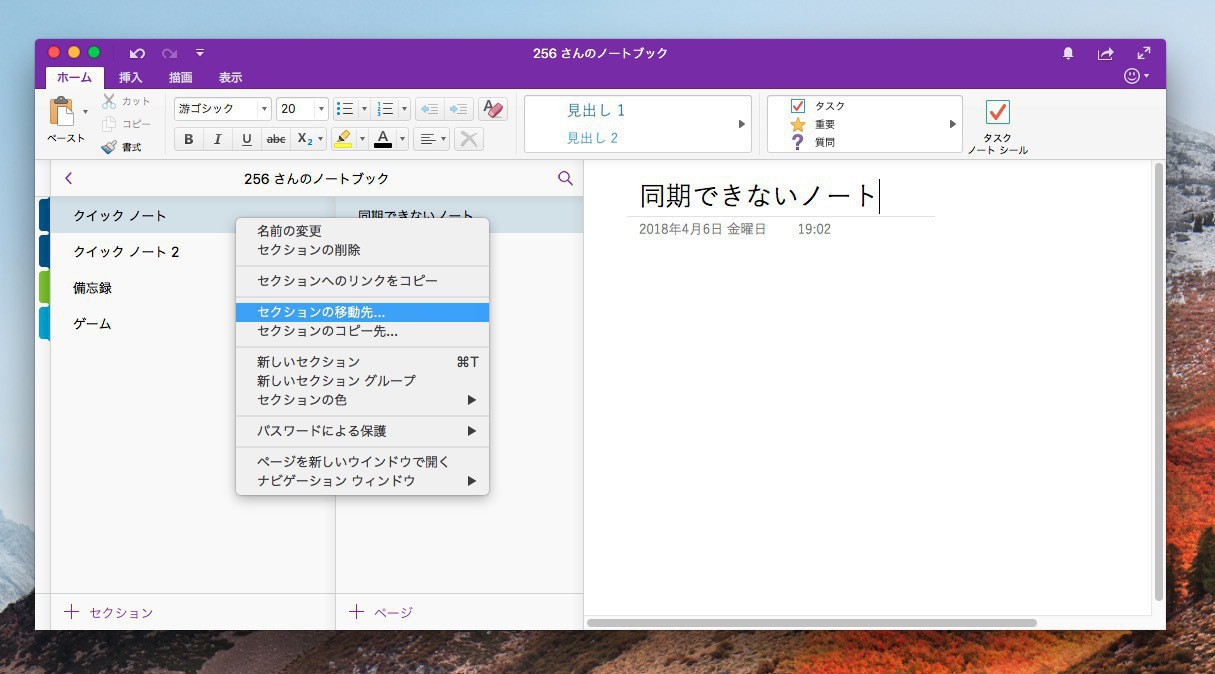
▲同期できないノートブックから、不要なセクションやノートを削除したり、別のノートブックに移動していきます。特定のノートだけが同期できない原因となっているならば、これで解決できる可能性があります。
または逆に新たにノートブックを作成し、ここに少しずつ同期出来ないノートからセクションやノートを追加していく方法も考えられます。
どちらにしても同期するデータ量が少なくなればトラブルの解決が楽になることが期待できます。
まとめ
OneNoteはマルチプラットフォーム対応の便利なノートアプリですが、同期エラーが発生するとなかなか解決できない場合があります。同期エラーが発生して困っている方の参考になれば幸いです。








